
Comment résoudre les problèmes de son de votre Astro A10 sur PC ?
Résoudre les problèmes sonores Astro A10 sur PC

Suivez les 3 étapes ci-dessous pour résoudre les problèmes sonores de votre Astro A10.
Étape 1. Vérifiez votre câble
Étape 2. Vérifiez vos paramètres de son
Étape 3. Mettez à jour vos drivers
Étape 1 : vérifiez votre câble

Le secret d'un bon son réside dans une bonne connexion et un câble intact. Vérifiez que le câble de votre casque est intact et qu'il est correctement inséré dans l'entrée de votre casque. Insérez fermement le câble 3,5 mm dans l'entrée de l'écouteur et écoutez à nouveau le son de votre casque. Le son ne sort toujours que d'un écouteur ? Passez alors à l'étape suivante.
Étape 2 : connectez-le à nouveau
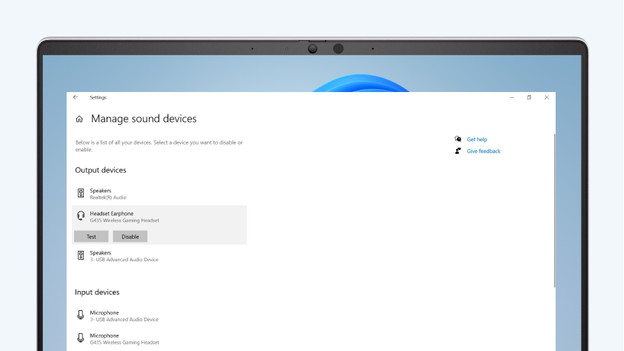
Suivez les étapes ci-dessous pour reconnecter votre Astro A10 à votre PC.
- Cliquez sur le logo « Windows » en bas à gauche et recherchez « Gérer les périphériques audio ».
- Sélectionnez l'Astro A10 et cliquez sur « Désactiver ».
- Redémarrez votre PC et connectez à nouveau votre casque.
- Vérifiez dans « Gérer les périphériques audio » si votre casque est toujours réglé sur « Désactiver » et décochez-le.
- Testez à nouveau votre casque.
Le son ne sort toujours que d'une oreille ? Passez alors à l'étape suivante
Étape 3 : mettez à jour vos drivers
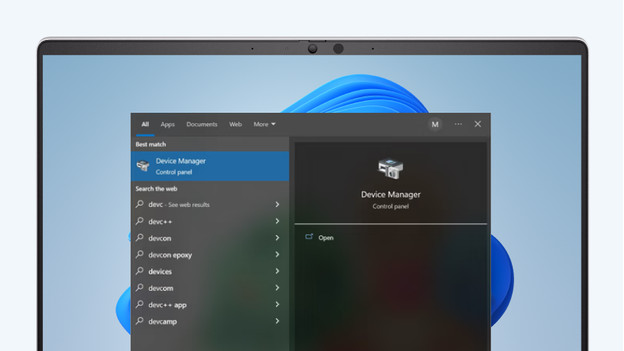
Il est important que les drivers audio de votre PC soient complètement à jour. Suivez les étapes ci-dessous pour mettre à jour vos drivers.
- Cliquez sur la barre de recherche en bas à gauche à côté du logo « Windows » et recherchez « Gestionnaire de périphériques ».
- Cliquez sur « Entrées et sorties audio » et sélectionnez l'Astro A10.
- Cliquez sur l'onglet « Pilote » et sélectionnez « Mettre à jour le pilote ».
- Sélectionnez « Rechercher automatiquement le logiciel du pilote mis à jour ».
- Redémarrez votre PC et vérifiez à nouveau le son.
Le son sort maintenant des deux écouteurs. Ce n'est pas le cas ? Il y a probablement un problème avec la carte son de votre PC. Veuillez contacter le service client pour régler ce problème.


